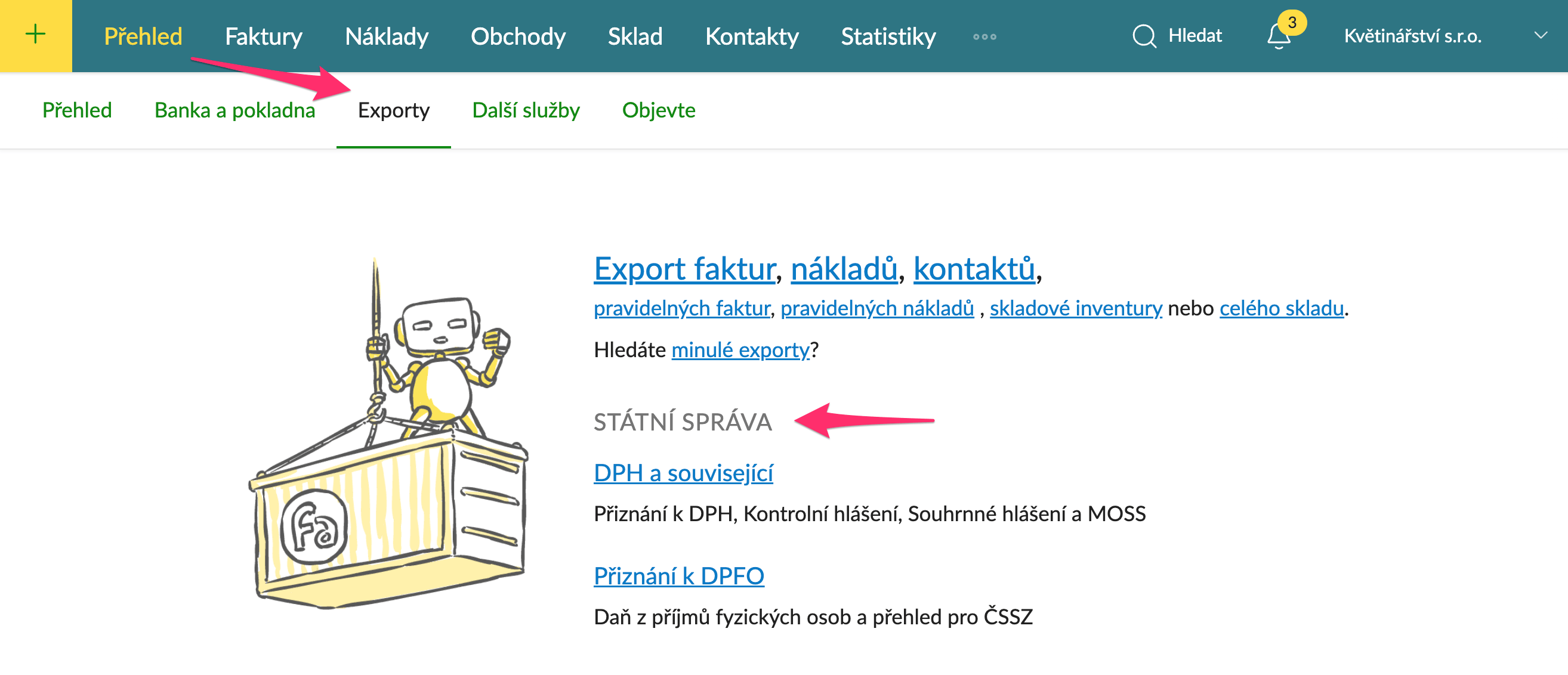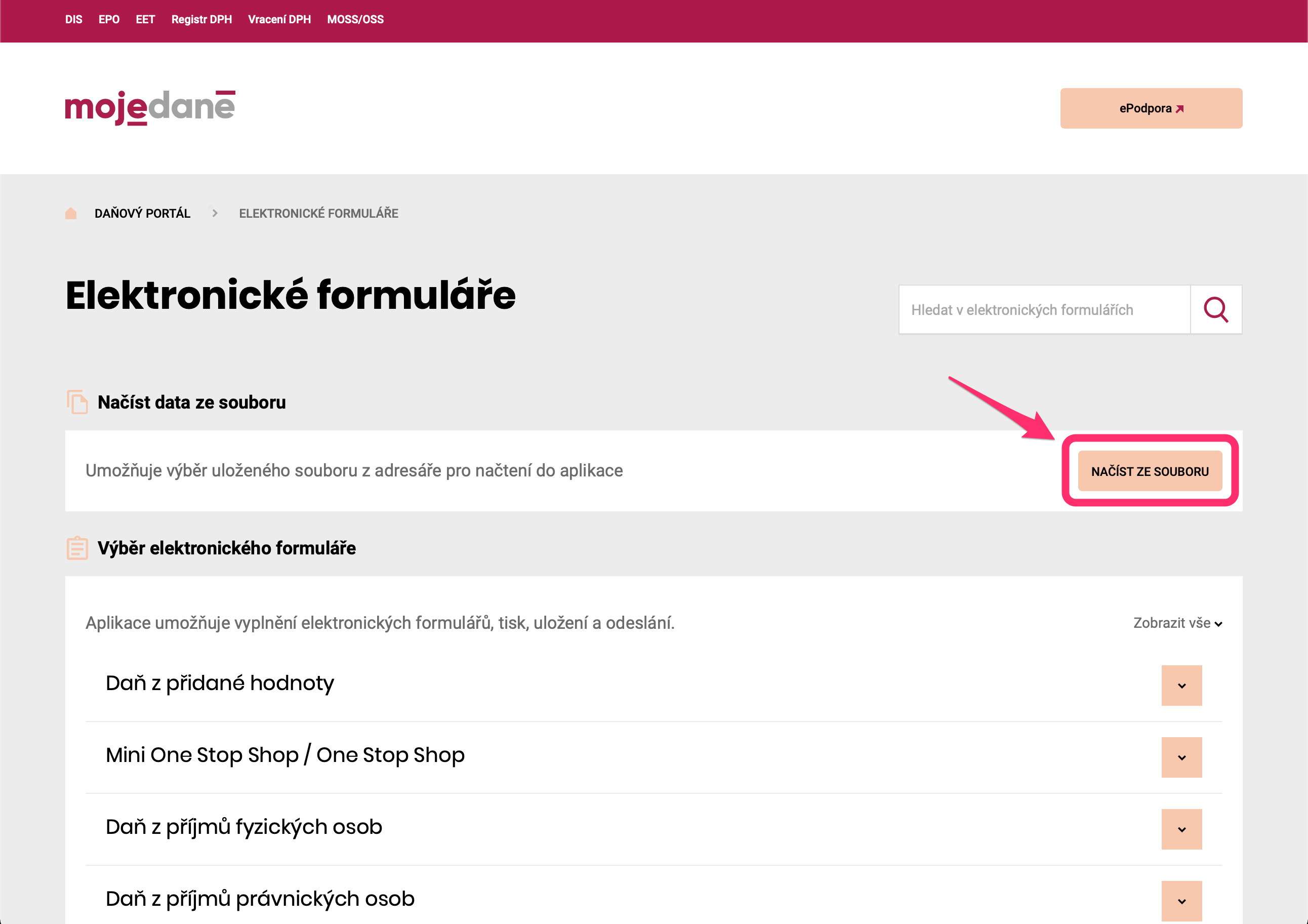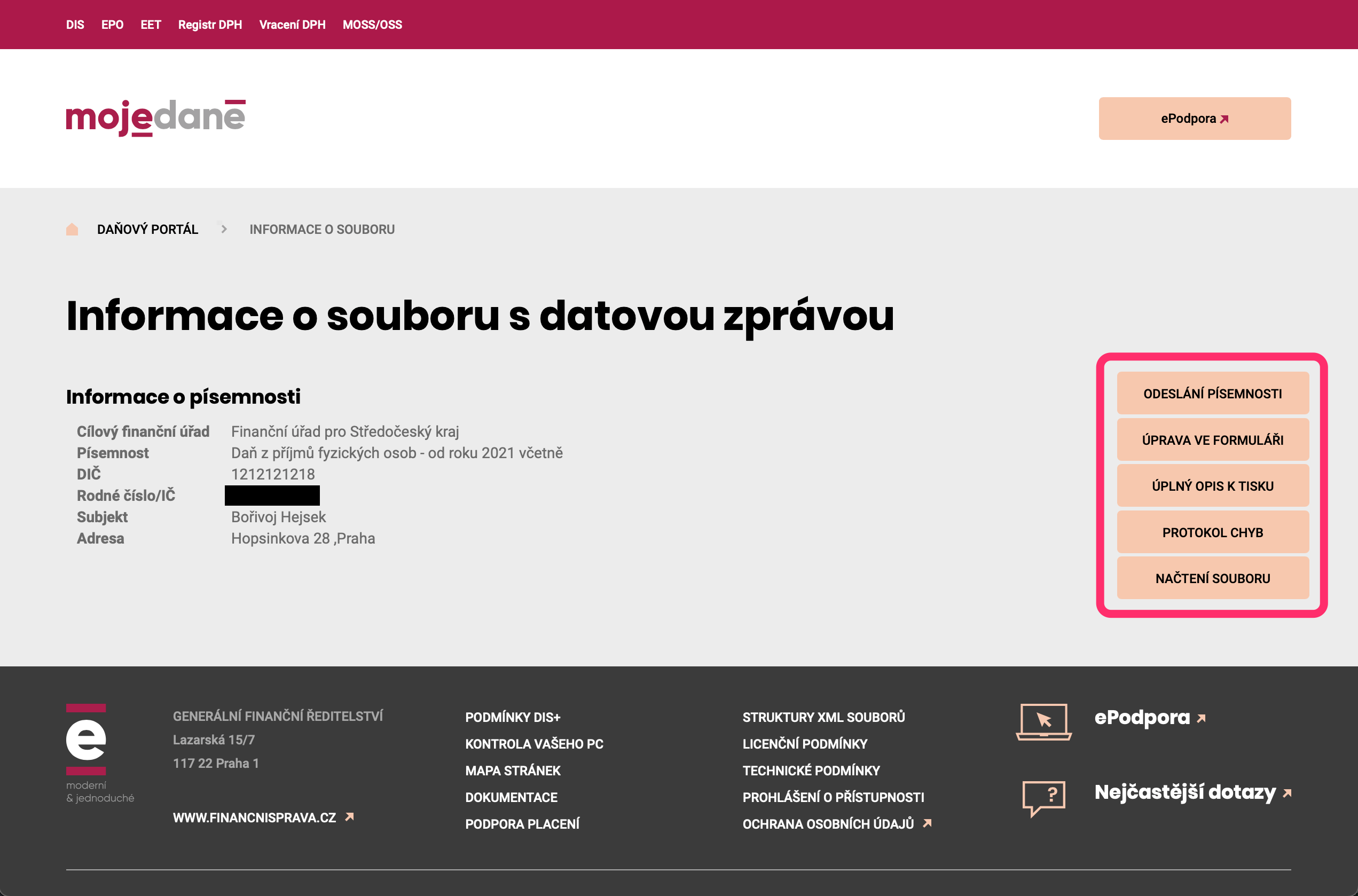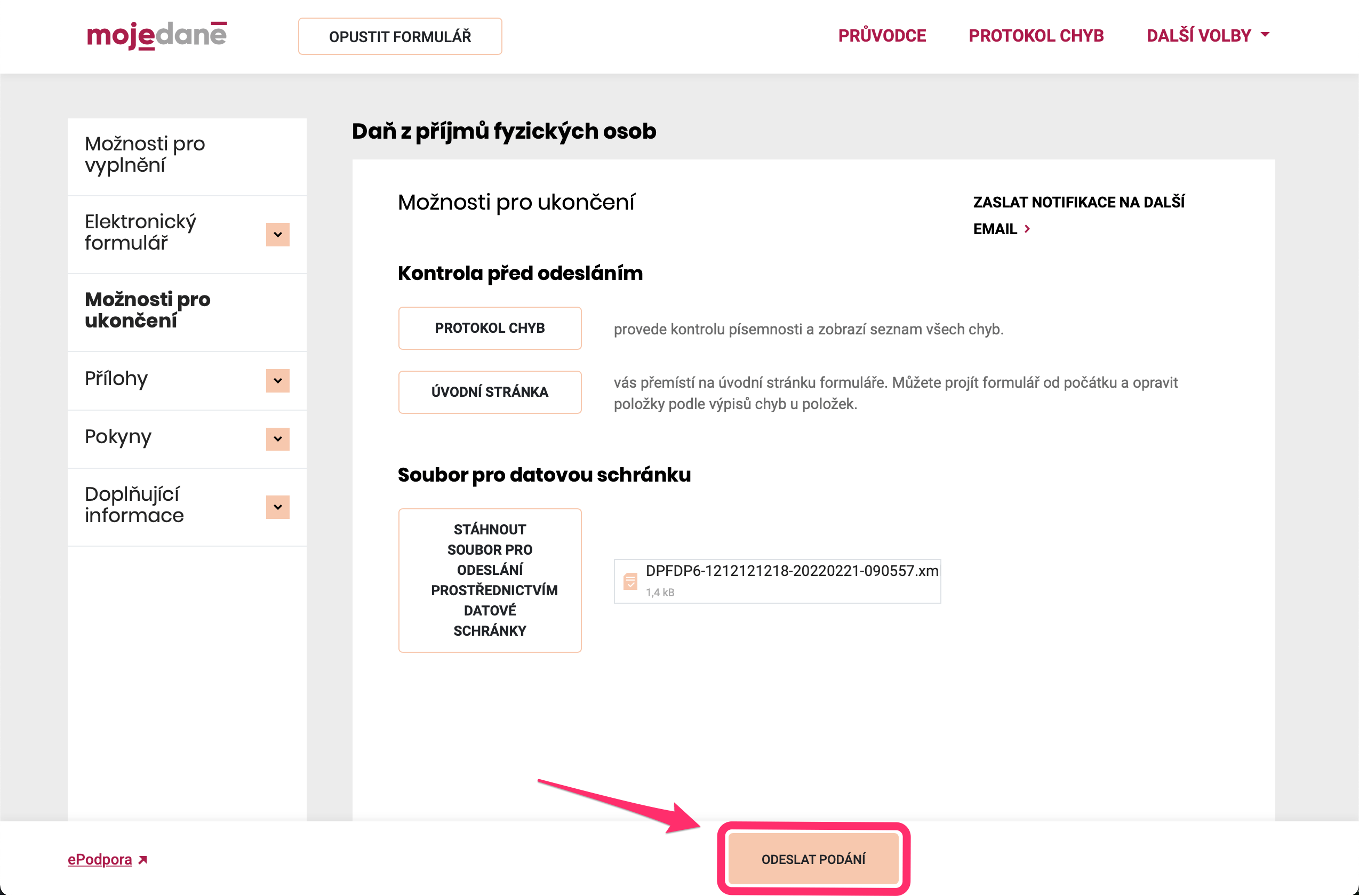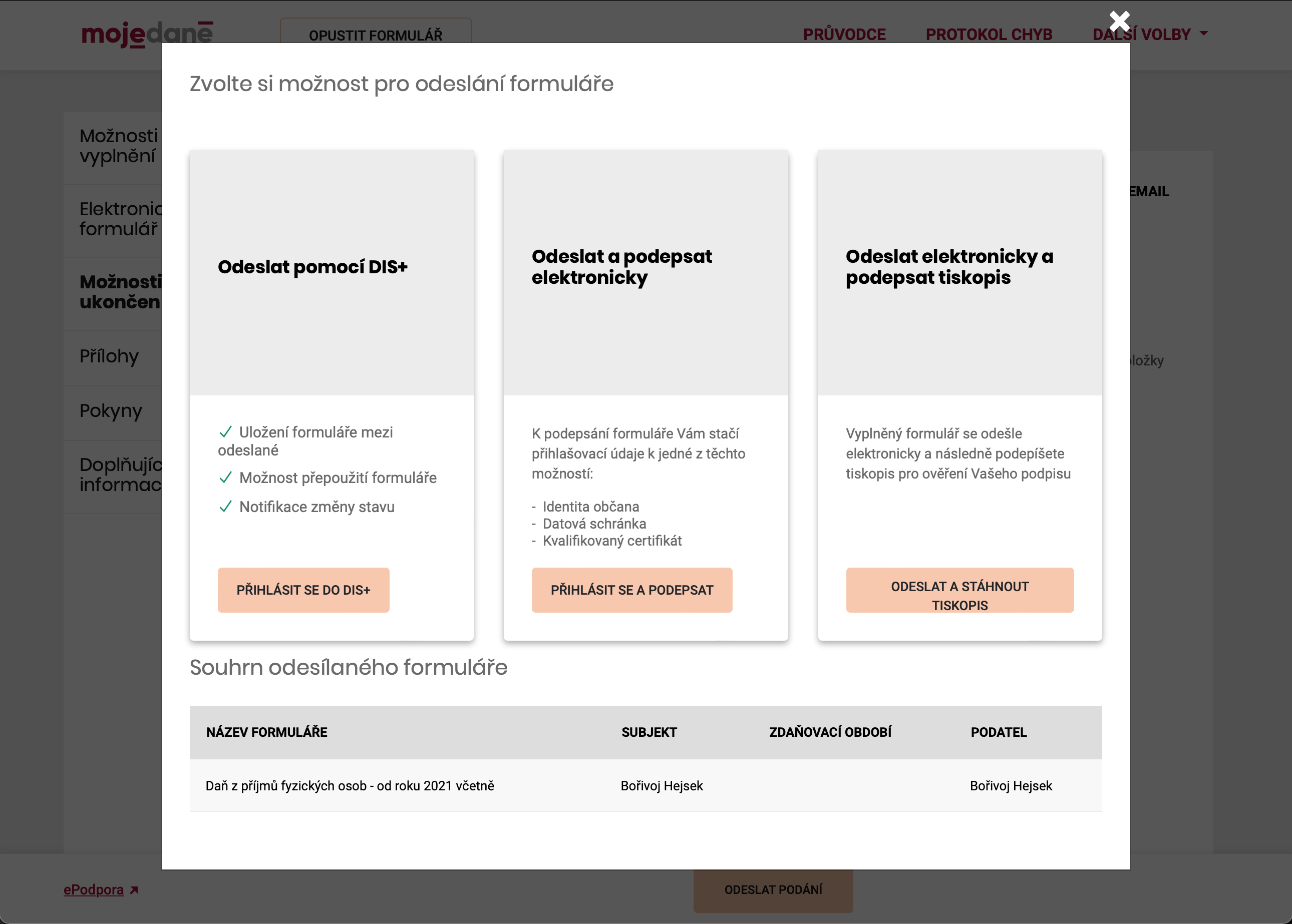Jak podat daňové přiznání přes MOJE daně?
Daňové přiznání si ve Fakturoidu vygenerujete raz dva. Stačí si ho stáhnout k sobě do počítač a ve třech jednoduchýh krocích nahrát na portál MOJE daně.
Jak to funguje?
Ve zkratce - daně je možné podávat online přes portál státní správy. Z Fakturoidu si stáhnete XML soubor, který poté nahrajete na daňový portál a odešlete jej. Podání potvrdíte přihlášením do datové schránky, elektronickým podpisem nebo podepsaným papírovým formulářem.
Podnikatelský Almanach
Více informací o možnostech online komunikace se státem najdete v Almanachu.
Jaké druhy přiznání Fakturoid umí?
Fakturoid umí vygenerovat několik typů elektronických podání:
- Přiznání k dani z příjmů fyzických osob (OSVČ)
- Přiznání k dani z přidané hodnoty
- Kontrolní hlášení
- Souhrnné hlášení
- OSS (One Stop Shop)
Najdete je v sekci Přehled → Exporty, soubor ve formátu XML si jednoduše uložíte do počítače.
Odeslání přiznání přes portál MOJE daně - krok za krokem
Postup je u všechn přiznání stejný. Nejdřív si z Fakturoidu vyexportujte soubor s přiznáním, pak už stačí jen projít návod níže krok za krokem.
Pozor
Přiznání je potřeba nahrát přes portál MOJE daně, exporty nejsou určené pro přímé zaslání datovou schránkou. Ta slouží jen pro ověření identity a potvrzení podání.
1. krok - Kam nahrát soubor
Otevřete si web daňového portálu MOJE daně a přes tlačítko Načíst ze souboru nahrajte přiznání stažené z Fakturoidu - portál sám pozná, o který druh přiznání se jedná.
2. krok - Co s nahraným souborem
Po nahrání souboru uvidíte stránku podobnou té na obrázku níže. Rozdíl bude záležet na tom, které podání jste nahráli. Nás teď zajímají funkce tlačítek vpravo:
- Odeslání písemnosti – Provede elektronické podání, doporučujeme si předtím zkontrolovat případné chyby, na které vás portál upozorní v Protokolu chyb.
- Úprava ve formuláři – Otevře formulář přiznání se všemi údaji z Fakturoidu. Vy si je tak můžete zkontrolovat, upravit nebo cokoli přidat. Hodí se v případě, kdy máte i další příjmy, nebo podnikáte na vedlejší činnost.
- Úplný opis k tisku – Nabídne k uložení PDF verzi přiznání. Můžete si ji vytisknout pro případ, že přiznání chcete podat v papírové formě.
- Protokol chyb – Zobrazí se stránka se seznamem případných chyb a jejich vysvětlením.
- Načtení souboru – Otevře znovu obrazovku pro nahrání nového souboru, nebo stejného souboru znovu.
3. krok - Odeslání přiznání
Poté, co si zkontrolujete, že je přiznání v pořádku, klikněte na tlačítko Odeslání písemnosti. Můžete zde ještě finálně zkontrolovat seznam chyb a také uložit soubor pro případné podání datovou schránkou.
Kliknutím na Odeslat podání přejdete k výběru způsobu potvrzení odeslání formuláře. Ať už si vyberete jakoukoli variantu, portál vás krok za krokem navede, co přesně je potřeba udělat.
🎉 Gratulujeme, zvládli jste to! Kdyby se cokoli nedařilo, neváhejte nám napsat.
Mohlo by se vám hodit
Prohledat Podporu
Nenašli jste? Napište nám email nebo využijte povídátko v pravém dolním rohu.